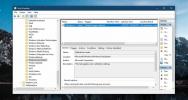Kaip naudoti žodyną „Microsoft Edge“.
„Microsoft Edge“ neturi jokių novatoriškų funkcijų, dėl kurių norėsite atsisakyti „Chrome“ ar „Firefox“. Jis turi vieną ar dvi funkcijas, kurių neturi kitos dvi naršyklės. Edge turi įmontuotą žodynasy. Kai įjungta, galite peržiūrėti žodžio reikšmę, kai užvedate žymeklį virš jo. Tam reikalingas priedas arba plėtinys, jei naudojate „Firefox“ arba „Chrome“. Štai kaip galite įjungti ir naudoti žodyną „Microsoft Edge“.
„Microsoft Edge“ žodynas
Atidarykite „Microsoft Edge“ ir spustelėkite daugiau parinkčių mygtuką viršuje, dešinėje, o atsidariusiame meniu spustelėkite Nustatymai. Skirtuke Bendra ieškokite Rodyti tiesioginius apibrėžimus, skirtus skyrius. Įjunkite jį ir pažymėkite tris po juo esančias parinktis.

Eikite į svetainę, kurią norite skaityti. Kai būsite svetainėje, spustelėkite skaitymo rodinio piktogramą URL juostoje. Atrodo, kad tai knyga, o skaitymo rodinys pasiekiamas daugumoje svetainių, tačiau yra keletas išimčių.
Kai būsite skaitymo rodinyje, dukart spustelėkite žodį, kurio reikšmę norite sužinoti. Jei apibrėžimas yra, pasirodys nedidelis iššokantis langas, kuriame pateikiamas apibrėžimas.

Jei spustelėsite parinktį Daugiau apačioje, atsidarys skydelis, kuriame rasite papildomos informacijos apie žodį. Žodyną maitina Oksfordo žodynas.
Tai veiks su visomis el. knygomis, ty „ePub“ ir PDF failais. Kai kurį nors iš jų atidarysite, galite dukart spustelėti žodį ir atsidarys tas pats iššokantis langas, nurodantis žodžio reikšmę. Tai veikia, jei esate prisijungę, tačiau galite spustelėti mygtuką Atsisiųsti žodyną neprisijungus ir naudoti funkciją neprisijungę.
Kai atsisiunčiate žodyną, jūsų sistemoje bus įdiegta programa, pavadinta Immersive Reader. Tai „Microsoft“ programa, kuri pati nieko nedaro. Ji pridės nemokamų „Microsoft Edge“ funkcijų. Kodėl ji egzistuoja kaip atskira programa, o ne kaip „Microsoft Edge“ priedas, žino tik „Microsoft“. Galbūt programa galiausiai padarys ką nors daugiau.
Jei norite panašios „Chrome“ ar „Firefox“ funkcijos, jums reikia priedo arba plėtinio. Jų netrūksta. Jei nenorite, kad plėtinys nutemptų naršyklę, visada galite pasirinkti žodį, spustelėti jį dešiniuoju pelės mygtuku ir pasirinkti parinktį ieškoti žodžio numatytajame paieškos variklyje.
Paieška
Naujausios žinutės
Kaip ištaisyti iškraipytą ekraną sistemoje "Windows 10" po kritimo kūrėjų atnaujinimo
„Windows 10“ vartotojai, kurie atnaujino „Fall Creators“ atnaujinim...
Kaip sukurti registro atsarginę kopiją sistemoje Windows 7 / Vista / XP
Ar kada nors pamiršote pasidaryti atsarginės registro atsarginę kop...
„Google Chrome Incognito“: ar tai tikrai teikia privatų naršymą
Kai naršote internete, bet norite, kad naršymo istorija liktų priva...